|
|
Windows 10でパソコンに接続されているリムーバブルメディアを確認する方法 | ||
Windows 10でパソコンに接続されているリムーバブルメディアを確認する方法 |
|
Q&A番号:020885 更新日:2023/10/24 |
 | Windows 10で、パソコンに接続されているリムーバブルメディアを確認する方法について教えてください。 |
 | リムーバブルメディアを接続すると、エクスプローラーの「PC」画面に、リムーバブルメディアのアイコンが表示されます。 |
はじめに
Windows 10では、SDメモリカードやUSBメモリなどのリムーバブルメディアを接続すると、そのデバイスのアイコンが「PC」画面の「デバイスとドライブ」欄に表示されます。
※ ドライバーの仕様によっては、アイコンが表示されるのに時間がかかる場合があります。
メディアが正しく挿入されていなかったり、パソコンで使用できないメディアが挿入されていたりすると、アイコンが表示されない場合があります。使用できるメディアの種類については、パソコンに添付されているマニュアルを参照してください。
※ Windows 10のアップデート状況によって、画面や操作手順、機能などが異なる場合があります。
操作手順
Windows 10でパソコンに接続されているリムーバブルメディアを確認するには、以下の操作手順を行ってください。
タスクバーに表示されている「エクスプローラー」をクリックします。
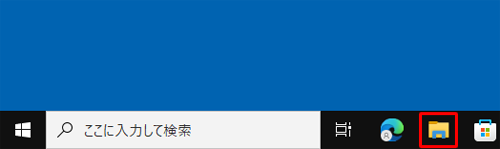
「エクスプローラー」が表示されます。
画面左側から、「PC」をクリックします。
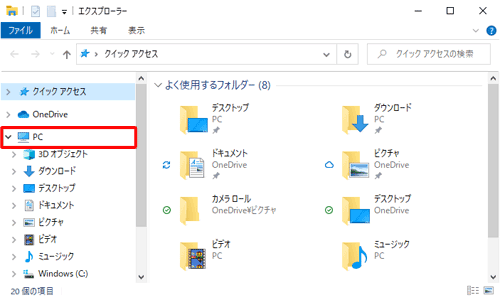
「PC」画面が表示されます。
リムーバブルメディアのアイコンが表示されていることを確認します。
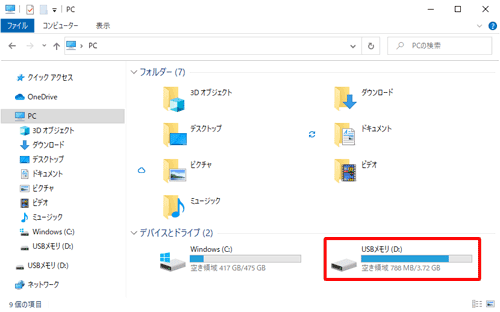
※ アイコンの形は、接続されるメディアの種類や保存されている内容によって異なります。
以上で操作完了です。
補足
リムーバブルメディアを接続してしばらくしても「PC」画面にアイコンが表示されない場合は、以下の情報を参照し、接続状態やドライバーなどに問題がないか確認してください。
 Windows 10でSDメモリカードが認識されない場合の対処方法
Windows 10でSDメモリカードが認識されない場合の対処方法
※ 上記情報内では、リムーバブルメディアが認識されない場合の対処方法として、SDメモリカードを例に案内していますが、ほかのリムーバブルメディアでも同様の対処が可能です。
このQ&Aに出てきた用語
|
|
|











